上一篇文章我们讲了中琅条码标签打印软件中导入Excel表批量制作二段码包牌标签的操作方法,我们是将Excel表导入到软件中之后,在软件中制作一个标签模板,就可以按照Excel表从上到下的顺序批量生成多个标签。如果我们想要在上一篇文章制作的标签模板的基础上将Excel表中每行内容都制作一个标签模板,应该怎么做呢?下面我们一起来看看。
1. 打开中琅条码标签打印软件,在软件中打开上一篇文章制作的“二段码包牌标签”标签模板文件。

2. 点击软件顶部工具栏中的“数据库设置”按钮,在打开的“数据库设置”窗口中,选中之前导入的Excel表,点击“编辑”按钮,在打开的窗口中,设置数据过滤范围为“从1到1”,点击下面的“编辑”按钮。
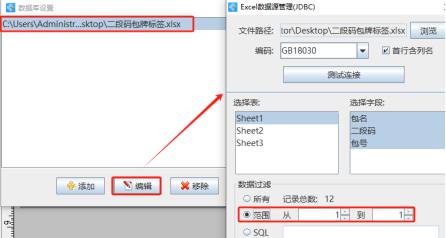
3. 点击软件顶部的“打印”按钮,我们可以看到“数据量”自动显示的是1,开始页码为1,结束页码也为1,点击下面的“预览”按钮,就可以看到标签上显示的是Excel表中的第一行内容。
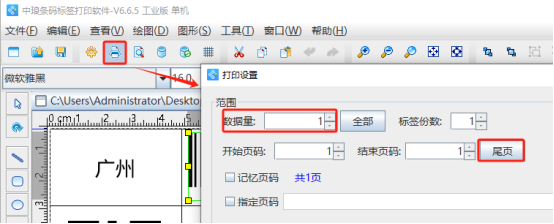
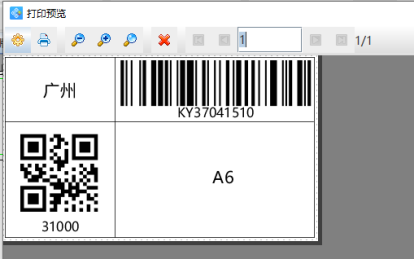
需要注意的是:软件编辑区域数据不是实时变化的,我们只需要分别选中标签上“数据库导入”的数据,双击打开其“图形属性-数据源”窗口,就可以发现数据源中数据自动更改过来了。
4. 点击顶部的“文件-另存为”按钮,设置标签文件的保存位置和文件名称,比如二段码包牌标签-1。
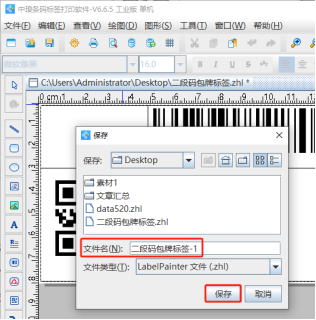
5. Excel表中第二行内容保存成一个标签文件 方法和上面步骤2-4的方法一样,只是在“数据库设置”窗口中设置数据过滤范围为“从2到2”。流水号数据源中,数据对象类型下面的“起始”设置为2,那么就会调用生成的第二个流水号31001显示到标签上。
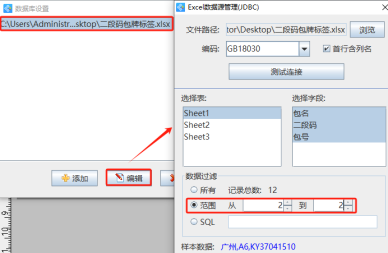
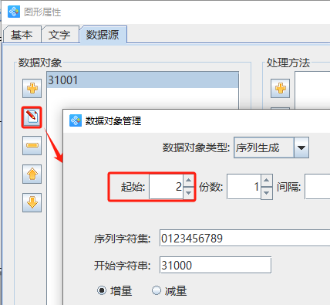
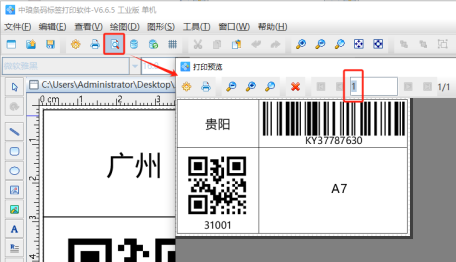
软件编辑区域中也需要选中二维码,双击打开其“图形属性-数据源”窗口,就也可以查看实时变化效果了。预览正常之后,另存一下标签模板文件。
6. Excel表中其他行的内容都上面的方法操作,制作标签的时候,一定要注意修改流水号数据源中的“起始”值。
以上就是中琅条码标签打印软件中将Excel表中每行内容制作一个标签模板文件的操作方法,小伙伴们在制作的时候,可以选择本文中说到的方法,也可以一个一个制作标签文件,标签上的内容用“手动输入”方法制作成固定不变的,制作完成之后保存标签文件,方便下次使用。